
出席後リダイレクト URL を使用すれば、参加者が Zoom Meetings またはウェビナーを離れた後に、あなたが所属する組織のウェブサイトにリダイレクトしたり、参加者を特定のページにリダイレクトして補足情報や詳細情報を提供したりできます。 アカウントのすべてのミーティングの出席後リダイレクト URL、アカウントのすべてのウェビナーのデフォルトの URL を指定できます。また、ウェビナーごとに出席後リダイレクト URL を変更することもできます。 ウェビナーの場合は、ウェビナーごとに設定できる、ウェビナーの最後に出席者用の新しいタブまたはウィンドウで開くようにウェビナー後アンケートを設定することもできます。 ウェビナー後アンケートの設定方法の詳細についてご覧ください。
参加者が出席後リダイレクト URL にリダイレクトされるようにするには、参加リンクをクリックし、ブラウザの起動ページを開いたままにして、ミーティングまたはウェビナーに参加する必要があります。
参加者がミーティングまたはウェビナーの参加リンクをクリックすると、デフォルトのブラウザでウィンドウが開きます。 参加者がすでに自分のコンピュータに Zoom をインストールしている場合、Zoom が自動的に起動し、ミーティングまたはウェビナーに参加するようになっています。 Zoom がコンピュータで検出されない場合は、自動的にダウンロードされます。
Zoom 起動ページ:
参加者がブラウザで起動ページを開いたままにすると、5 分後にポスト出席者 URL にリダイレクトされます。
この記事の内容:
アカウント オーナーまたは管理者は、アカウントの各ユーザーが保持するすべてのミーティングに対して、出席後リダイレクト URL を設定できます。 これを行うには、アカウントに対して 承認されたバニティ URL とブランディング ページへのアクセス権が必要です。 各ユーザーは、ミーティングの出席後リダイレクト URL を設定することはできません。

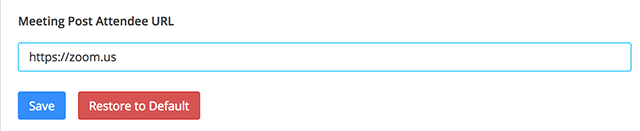
アカウント オーナーまたは管理者は、アカウントの各ユーザーが保持するすべてのウェビナーに対して、デフォルトの出席後リダイレクト URL を設定できます。 ウェビナーのホストは、個々のウェビナー設定内で、出席後リダイレクト URL を選択したページに変更することができます。



